- CE-36329-3および CE-30002-5エラーは次の場合に発生する可能性があります ユーザー 起動してみてください PS4ゲーム.
- ここでは、可能性について説明します 決議 これらの厄介な問題の両方のために。
- 私たちの徹底を探る セクションを修正 さまざまな問題のより詳細なガイドについては。
- 私たちの広範な ゲーミングハブ 関連情報が満載ですので、ぜひチェックしてみてください。

- ホットタブキラーを備えたCPU、RAM、ネットワークリミッター
- Twitch、Discord、Instagram、Twitter、Messengersと直接統合
- 内蔵のサウンドコントロールとカスタム音楽
- RazerChromaによるカスタムカラーテーマと強制的に暗いページ
- 無料のVPNと広告ブロッカー
- OperaGXをダウンロードする
PS4CE-36329-3とCE-30002-5のエラーは2つの同様の問題です。 これらは、ユーザーがPS4ゲームを開始しようとしたとき、またはゲームをプレイしたときに発生する可能性のあるメッセージです。
コンソールにが表示されます エラーが発生しましたエラーメッセージ それを含む CE-36329-3 または CE-30002-5 コード。
これらのエラーを修正するには、以下の潜在的な解決策を確認してください。
PS4アップデートエラーCE-36329-3、CE-30002-5を修正するにはどうすればよいですか?
1. システムソフトウェアの更新
- を開始します PS4 セーフモードで、2回のビープ音が聞こえるまで、コンソールの電源ボタンを約7秒間押し続けます。
- その後、接続します DualShock4ゲームパッド USBケーブルでPS4に接続します。
- DualShock4のPSボタンを押します。
- セーフモードメニューで、 システムソフトウェアの更新 オプション。
![[システムソフトウェアの更新]オプション システムソフトウェアオプションの更新PS4エラーCE-36329-3、CE-30002-5](/f/edfaade08abde0bf31e8cdf438b6b5e3.png)
- を選択 インターネットを使用して更新する 設定。
- コンソールのガイドラインに従って、アップデートをインストールします。
注意: 一部のユーザーは、最新のPS4ファームウェアをに保存する必要があるかもしれません USBスティック セーフモードでコンソールを更新します。 ファームウェアはからダウンロードできます PS4システムソフトウェアアップデートページ.
2. [データベースの再構築]オプションを選択します

- PlayStation 4を、最初の修正で説明したとおりにセーフモードで起動します。
- を選択 データベースの再構築 セーフモードメニューのオプション。
- 画面の指示に従ってプロセスを完了します。
3. エラーが発生したゲームを再インストールします
- 選択する 設定 PS4で、真下のショットのメニューを開きます
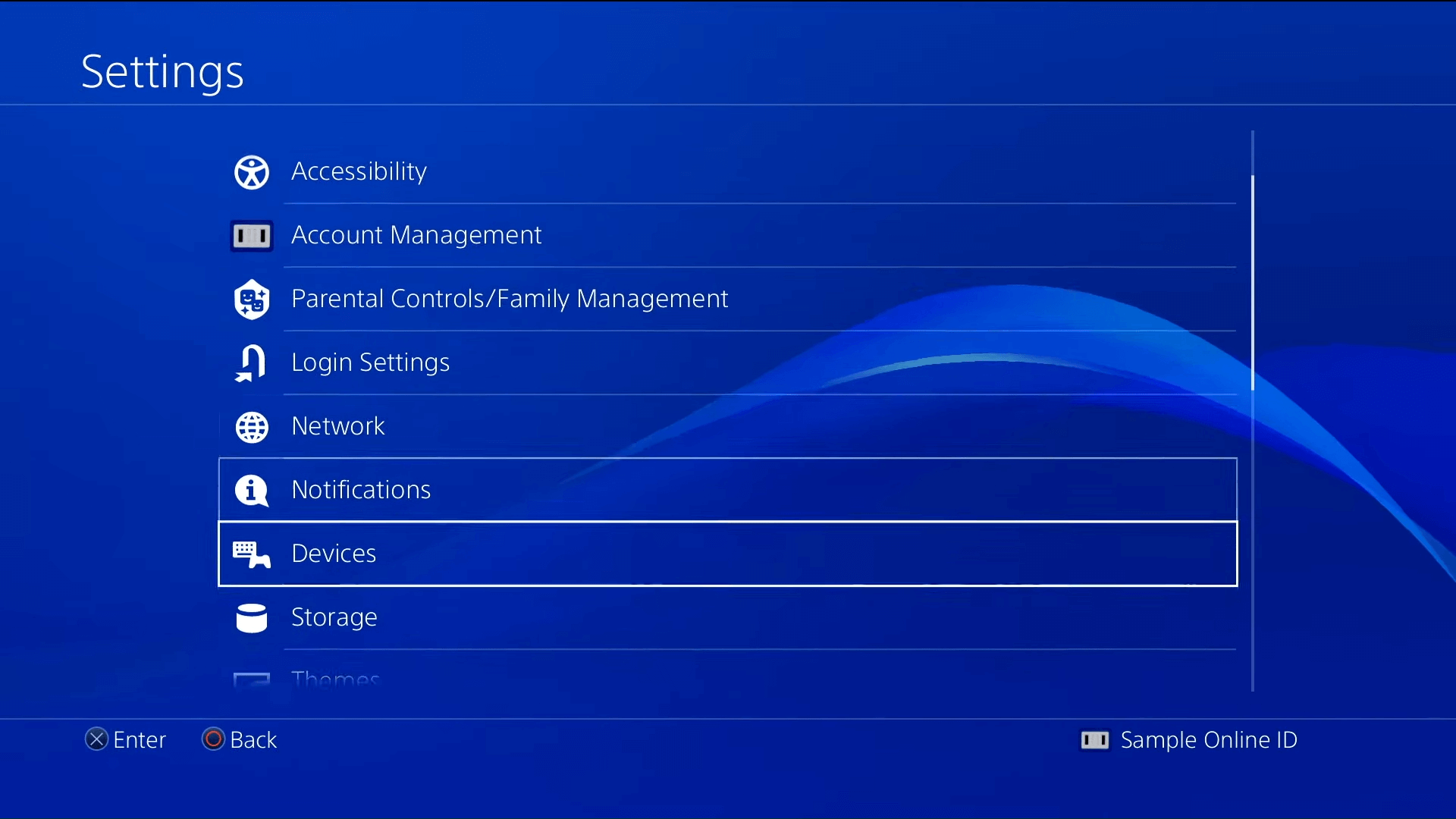
- を選択 アプリケーションデータ管理の保存 そしてその システムストレージに保存されたデータ データをバックアップするオプション。
- 選択する ストレージ [設定]メニューでゲームをアンインストールします。
- 選択する アプリケーション アプリとゲームのリストを開きます。

- アンインストールするゲームを選択し、を押します オプション ゲームパッドのボタン。
- その後、を選択します 削除 オプション。
4. PlayStation4を初期化する
- データを最初にバックアップします。
- 次に、PS4の電源を入れ、 設定.
- を選択 バックアップと復元 そして PS4のバックアップ オプション。
- バックアップするデータを選択します。
- 選択する 次 続ける。
- を選択 バックアップ オプションを選択し、コントロールパッドのXを押します。
- PlayStation 4の電源を切り、USBドライブを取り外します。
- 次に、PS4をセーフモードで再起動します。
- 6番目を選択します PS4を初期化する オプション。
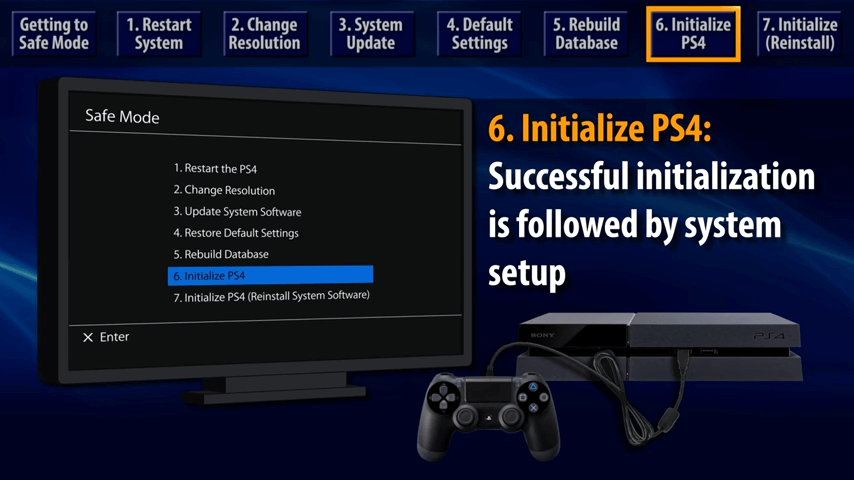
- コンソールを初期化した後、PlayStationNetworkアカウントに再度サインインする必要があります。
5. PlayStation4用に外付けハードドライブをフォーマットします
- 選択する 設定 PS4のダッシュボード(特にエラーCE-30002-5および外付けPS4ハードドライブを使用しているユーザーの場合)。
- 選択する デバイス [設定]メニュー。
- 選択する USBストレージデバイス 次に、フォーマットする外付けドライブ。
- 次に、 拡張ストレージとしてフォーマット オプションと 次 続ける。
![[拡張ストレージとしてフォーマット]ボタン 拡張ストレージとしてのフォーマットオプションps4エラーce-36329-3、ce-30002-5](/f/2f47e590c407d33948b099100b52d72c.png)
- 選択する フォーマット そして はい 確認するために。
- 選択する OK ドライブがフォーマットされたとき。
- ゲームをシステムストレージから拡張ストレージに移動します。
- 外付けハードドライブをフォーマットすると、そのデータも削除されることに注意してください。 そのため、一部のユーザーは最初に外付けハードドライブをバックアップしたい場合があります。
これらは、CE-36329-3およびCE-30002-5PS4エラーのより可能性の高い修正の一部です。
必要に応じて、サポートエージェントにライブチャットで解決策を依頼できます。 PlayStation4サポートサイト.

![修正:現時点では、このコンテンツは選択できません[PS4]](/f/324d28d09b99f0acef8f0c578ac2c074.jpg?width=300&height=460)
